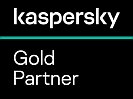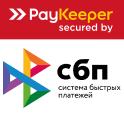|
Купить решения «Лаборатории Касперского»
в интернет-магазине Kaspersky-Security.ru |
Как удалить Instagram, сохранив свои фото
Иногда хочется отдохнуть от соцсетей. Мы расскажем, как удалить или временно отключить аккаунт в Instragram, сохранив фотографии.
Сейчас модно избавляться от профилей в социальных сетях. Забавно, но именно через соцсети это поветрие зачастую и распространяется — взять хотя бы хэштег #DeleteFacebook. Или этот пост — весьма вероятно, что ссылку на него вы нашли в соцсети. Instagram — не исключение из популярного тренда. Желание удалить свой аккаунт может быть вызвано самыми разными соображениями, однако в целом идея покинуть вторую по величине социальную сеть сегодня набирает все больше последователей.
Для меня, например, причиной стало то, что мне надоело чувствовать себя несчастным и завидовать другим, разглядывая все эти фотографии вкусной еды, которую я не пробовал, и красивейших мест, где я не бывал. Уже через пять минут в Instagram мне начинает казаться, что моя жизнь невыносимо скучна (хотя на самом деле это совсем не так), поэтому я решил совсем перестать пользоваться этой социальной платформой.
В этой статье я объясню, как создать резервную копию вашего профиля в Instagram, временно отключить его или даже покинуть эту социальную сеть навсегда, полностью удалив свою учетную запись.
Как создать резервную копию вашего профиля Instagram
Что удобно, при сохранении резервной копии профиля Instagram позволяет сохранить практически любую информацию, которая относится к вашему профилю. Вы можете скачать не только сами фотографии, но и кучу других данных: все ваши лайки, комментарии, контакты, подписи к фотографиям, включая все использованные хэштеги, и даже ваши поисковые запросы и настройки.
Однако все, кроме фотографий, будет упаковано в файлы формата JSON (JavaScript Object Notation). Такие файлы можно открыть и попытаться прочесть, используя простые текстовые редакторы — Блокнот, Wordpad, TextEdit и так далее, — но вычленять информацию из мешанины символов не очень удобно.
К счастью, фотографии вы получите в нормальном, человеческом формате JPEG — и они даже рассортированы по папкам для каждой даты. Одна маленькая проблема: у всех снимков будет характерно «инстаграмное» невысокое разрешение — 1080 x 1080. Поскольку именно в таком виде они хранятся в социальной сети, ситуацию никак не поправишь — просто имейте это в виду.
Как создать резервную копию своих данных из Instagram через приложение Android или iOS
Чтобы заказать резервное копирование вашего профиля Instagram со смартфона или планшета, выполните следующие действия:
- Откройте приложение Instagram.
- Нажмите на кнопку профиля — это самая правая кнопка на нижней панели, справа от сердечка.
- Нажмите на кнопку меню (три горизонтальных полоски) в правом верхнем углу.
- В самом низу появившейся панели прячется кнопка Настройки — вот она-то вам и нужна.
- Прокрутите открывшееся меню до раздела Конфиденциальность и безопасность и выберите Скачивание данных.
- Instagram покажет вам адрес электронной почты, к которому привязана ваша учетная запись. Если вы хотите, чтобы данные были доставлены на какой-то другой адрес, можете указать его.
- Подтвердите электронную почту для доставки резервного архива и введите свой пароль Instagram.
- Вот и все. В течение 48 часов (обычно это происходит гораздо быстрее — через несколько минут) Instagram вышлет вам ссылку, по которой вы сможете загрузить архив со всеми своими данными.
- Откройте письмо от Instagram в своем почтовом приложении и нажмите ссылку.
- Откроется страница входа на сайт Instagram. Введите свой логин и пароль, чтобы войти в учетную запись.
- Нажмите Скачать данные. Начнется загрузка ZIP-архива с фотографиями и другой информацией, связанной с вашим профилем.
Как создать резервную копию своих данных из Instagram, используя веб-браузер
Сделать резервную копию профиля Instagram из браузера несколько проще, особенно если вы пользуетесь компьютером или ноутбуком. Вот что для этого потребуется:
- Откройте браузер, перейдите на сайт Instagram.com и войдите со своими текущими учетными данными.
- Нажмите на аватарку своего профиля в правом верхнем углу экрана.
- Нажмите Редактировать профиль рядом с вашим именем.
- В меню слева выберите Конфиденциальность и безопасность.
- Прокрутите открывшийся список и выберите Запросить файл в разделе Скачивание данных. После этого Instagram отправит вам письмо со ссылкой на архив, в котором будут фотографии и другая информация из вашего профиля.
- Дальше все то же самое, что и при работе с приложением: получив электронное письмо от Instagram, откройте его в приложении или браузере и кликните ссылку.
- Откроется страница входа на сайт Instagram. Введите свой логин и пароль, чтобы войти в учетную запись.
- Нажмите Скачать данные. Начнется загрузка ZIP-архива с вашими фотографиями и другой информацией, связанной с вашим профилем.
Теперь, когда резервная копия ваших фотографий готова и загружена на компьютер, можно удалять профиль Instagram.
Как удалить аккаунт Instagram
Если покопаться в настройках Instagram в веб-браузере, то можно найти разве что возможность временно отключить профиль. Но есть и секретная ссылка, зная которую, можно удалить профиль навсегда. Ниже мы обсудим оба варианта. Обратите внимание, что Instagram не позволяет ни удалить, ни временно отключить учетную запись из мобильного приложения: вам придется открыть веб-интерфейс в браузере.
Временное отключение аккаунта в Instagram через веб-интерфейс
- Запустите браузер и откройте сайт Instagram.com.
- При необходимости укажите свои логин и пароль и нажмите Войти.
- Нажмите на аватарку своего профиля в правом верхнем углу экрана.
- Нажмите Редактировать профиль рядом с вашим именем.
- В нижней части экрана вы найдете ссылку Временно заблокировать мой аккаунт — нажмите ее.
- Выберите из списка причину, по которой вы отключаете учетную запись, введите пароль и нажмите кнопку Временно заблокировать аккаунт.
- Нажмите Да. Теперь ваш аккаунт заблокирован. Это значит, что профиль, комментарии и лайки будут скрыты, пока вы снова его не включите.
Полное удаление аккаунта Instagram через веб-интерфейс
- Откройте браузер и введите в адресной строке https://www.instagram.com/accounts/remove/request/permanent/.
- Введите свои учетные данные Instagram.
- Выберите из списка причину, по которой вы удаляете учетную запись, введите пароль и нажмите большую красную кнопку, на которой написано Безвозвратно удалить мой аккаунт.
- Нажмите OK. Ваша учетная запись будет удалена. Помните, что в этом случае восстановить ее будет невозможно. Так что если у вас остались сомнения, лучше временно заблокируйте свой профиль.
Как снова активировать учетную запись Instagram
Если вы решили не удалять свою учетную запись насовсем, а лишь временно ее заблокировать, то разблокировать аккаунт обратно будет довольно просто: достаточно войти со своими учетными данными либо в приложение, либо на сайт Instagram.com.
В отличие от Twitter, Instagram не отключает вашу учетную запись насовсем, сколько бы времени ни прошло, поэтому можете не волноваться, что профиль исчезнет, если вы долго не будете его посещать. Однако, в отличие от Twitter, Instagram не позволит вам включить свой аккаунт немедленно после того, как вы отправили запрос на его отключение. По правилам Instagram для отключения учетной записи требуется несколько часов после подачи заявки. Так что сначала придется дождаться, пока аккаунт отключится — и только потом включать его обратно.
Источник: Лаборатория Касперского
17.12.2018